Windows 11におけるシステムの復元手順

エラーやクラッシュが発生している場合は、Windows 11でのシステム復元手順に従ってデバイスを以前のバージョンに戻してください。
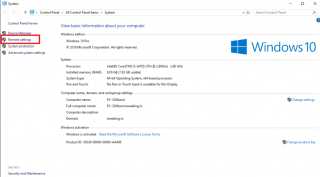
リモートアシスタンスは、コンピューターをリモートで管理するのに役立つ素晴らしいサービスです。リモートアシスタンスを使用すると、誰でもログインIDとパスワードを使用してコンピューターにアクセスできます。システムに問題がある場合は、技術者にアクセスして問題を解決してもらいたいと考えています。また、必要に応じて、家族へのアクセスを提供することもできます。ただし、リモートアシスタンスサービスを使用していない場合は、システムが脆弱になる可能性があるため、サービスを無効にすることをお勧めします。
この投稿では、Windows10でリモートアシスタンスを有効または無効にする手順を示しました。
Windows10でリモートアシスタンスを有効または無効にする手順
手順に従って、Windows10でリモートアシスタンスを有効または無効にします。
ステップ1:[マイPC]に移動し、[マイPC]アイコンを右クリックします。
ステップ2:プロパティを選択します。
ステップ3:次に、ウィンドウの左側のペインにある2番目のオプション[リモート設定]を選択する必要があります。
注: [コントロールパネル]> [システムとセキュリティ]> [システム]、[リモート設定]の順に移動できます。
また読む:-
USBポートを無効にして有効にする方法... WindowsコンピュータのUSBポートを有効または無効にして、誰ができるかを確認したい場合...
ステップ4:[システムのプロパティ]で、[リモート]を選択する必要があります。
手順5:[このコンピューターへのリモートアシスタンス接続を許可する]の横にあるチェックボックスをオンにします。すでにチェックされているかどうかは無視してください。
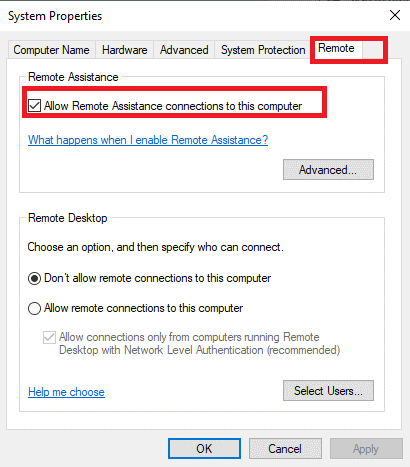
手順6:[詳細設定]タブを選択します。
ステップ7:「このコンピューターをリモートで制御できるようにする」からチェックマークを外すと、技術者は画面を見ることができますが、画面を制御することはできません。
ステップ8:完了したら、[OK]をクリックして新しい変更を保存する必要があります。
Windows 10でリモートアシスタンスを無効にする場合は、[このコンピューターへのリモートアシスタンス接続を許可する]の横にあるチェックボックスをオフにするだけです。
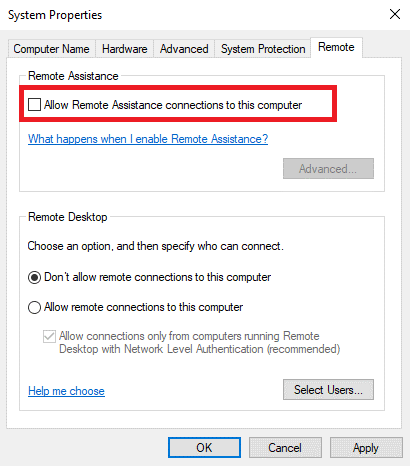
また読む:-
 Windowsで完全に削除されたファイルを回復する方法... Windows 10で完全に削除されたファイルを回復したいですか?さて、あなたはあなたの失われたファイル、写真、ビデオを復元することができます...
Windowsで完全に削除されたファイルを回復する方法... Windows 10で完全に削除されたファイルを回復したいですか?さて、あなたはあなたの失われたファイル、写真、ビデオを復元することができます...
レジストリエディタでリモートアシスタンスを有効にする
レジストリエディタを使用してリモートアシスタンスを有効にすることができます。さらに、リモートサポートの助けを借りてコンピュータを修正するためにコンピュータの制御を与える最もスムーズな方法です。
ステップ1:まず、レジストリエディターにアクセスする必要があります。次に、「HKEY_LOCAL_MACHINE \ SYSTEM \ CurrentControlSet \ Control \ RemoteAssistance」レジストリキーを参照する必要があります。
ステップ2:次に、ウィンドウの右側からDWORDエントリfAllowToGetHelpをダブルクリックする必要があります。
ステップ3:値データを1に変更する必要があります。
リモートアシスタンスを無効にする場合は、値を1から0に変更する必要があります。技術者に支援を許可したい場合は、マシンを完全に制御する必要があることに注意してください。
ただし、完了したらすぐに、値を前の値に変更してデータを保護できます。
手順4:変更が完了したら、レジストリエディタを閉じます。
また読む:-
 最高の重複ファイルファインダーとリムーバーソフトウェアここにあなたのWindows10、8、8.1、...で重複ファイルを削除するための10の最高の重複ファイルファインダーとリムーバーツールがあります。
最高の重複ファイルファインダーとリムーバーソフトウェアここにあなたのWindows10、8、8.1、...で重複ファイルを削除するための10の最高の重複ファイルファインダーとリムーバーツールがあります。
ファイアウォールを使用してリモートアシスタンスを有効にする
ファイアウォールを使用してリモートアシスタンスを有効にするには、次の手順に従う必要があります。
手順1:[スタート]ボタンの横にある[検索]ボックスに「コマンドプロンプト」と入力します。
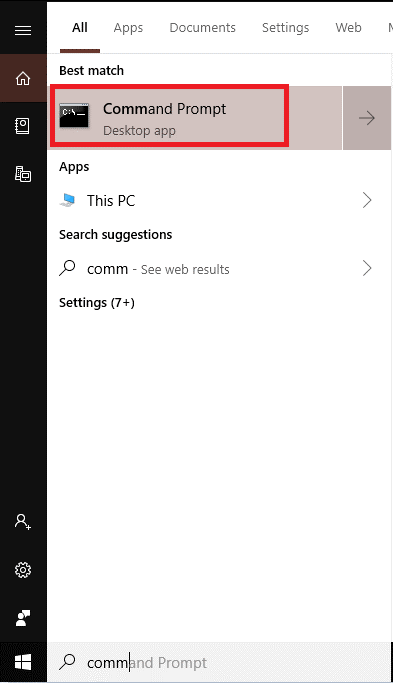
手順2:「netshadvfirewallファイアウォールセットルールグループ=「リモートアシスタンス」newenable = Yes1」をコピーして貼り付けます。
ステップ3:これで完了です。
これで、Windows 10でリモートアシスタンスを有効または無効にする手順を学習しました。予防策は治療よりも優れているため、要件に応じていつでも設定を変更して、コンピューターのセキュリティを確保できます。上記の手順を実行しているときに問題が発生する可能性がある場合は、以下のコメントでお知らせください。
エラーやクラッシュが発生している場合は、Windows 11でのシステム復元手順に従ってデバイスを以前のバージョンに戻してください。
マイクロソフトオフィスの最良の代替を探しているなら、始めるための6つの優れたソリューションを紹介します。
このチュートリアルでは、特定のフォルダ位置にコマンドプロンプトを開くWindowsデスクトップショートカットアイコンの作成方法を示します。
最近のアップデートをインストールした後に問題が発生した場合に壊れたWindowsアップデートを修正する複数の方法を発見してください。
Windows 11でビデオをスクリーンセーバーとして設定する方法に悩んでいますか?複数のビデオファイル形式に最適な無料ソフトウェアを使用して、解決方法をご紹介します。
Windows 11のナレーター機能にイライラしていますか?複数の簡単な方法でナレーター音声を無効にする方法を学びましょう。
複数のメール受信箱を維持するのは大変な場合があります。特に重要なメールが両方に届く場合は尚更です。この問題に対する解決策を提供する記事です。この記事では、PCおよびApple MacデバイスでMicrosoft OutlookとGmailを同期する方法を学ぶことができます。
キーボードがダブルスペースになる場合は、コンピュータを再起動し、キーボードを掃除してください。その後、キーボード設定を確認します。
リモートデスクトップを介してコンピューターに接続する際に“Windowsはプロファイルを読み込めないため、ログインできません”エラーを解決する方法を示します。
Windowsで何かが起こり、PINが利用できなくなっていますか? パニックにならないでください!この問題を修正し、PINアクセスを回復するための2つの効果的な解決策があります。






